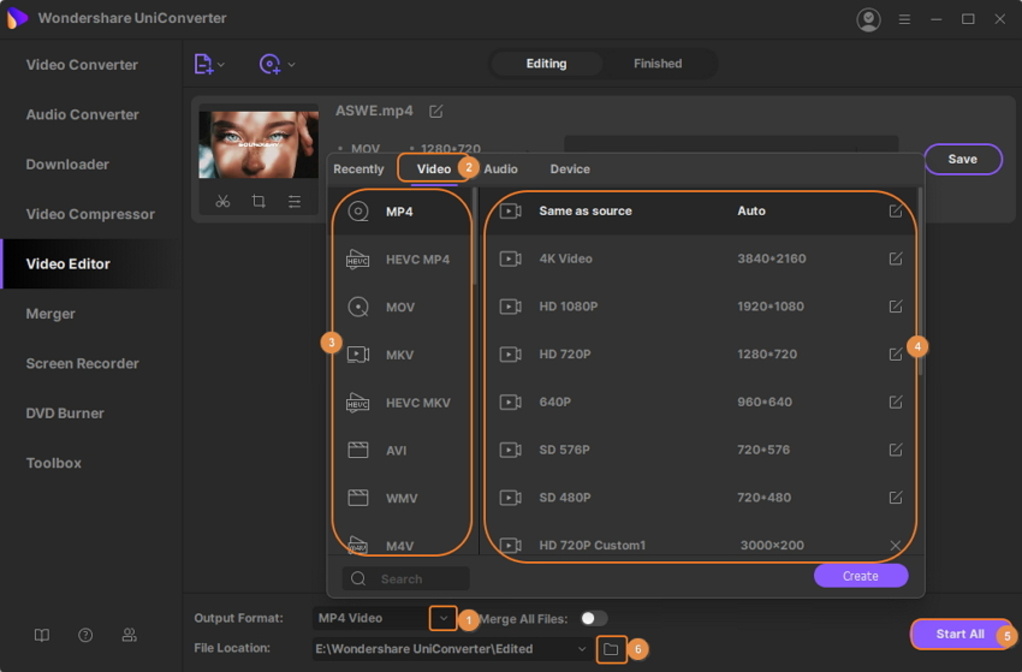Comment régler le volume des pistes Audio
L'éditeur intégré du logiciel est livré avec une fonction Audio qui permet de changer le volume des fichiers audio. Le guide étape par étape est donné ci-dessous:
Étape 1 Choisissez la fonction d'édition Audio
Téléchargez, installez et ouvrez le logiciel Wondershare UniConverter sur votre PC et à partir de l'interface principale, sélectionnez l'Éditeur Vidéo > Audio.

Étape 2 Ajoutez le fichier et modifier le volume
Parcourez et chargez le fichier pour lequel le volume doit être modifié. Le fichier ajouté apparaîtra maintenant dans la fenêtre d'édition avec Aperçu d'Origine et Aperçu de Sortie. Déplacez le curseur pour sélectionner le Volume. Cliquez sur Appliquer à Tous de faire les changements à tous les fichiers ajoutés. Appuyez sur le bouton OK pour confirmer.
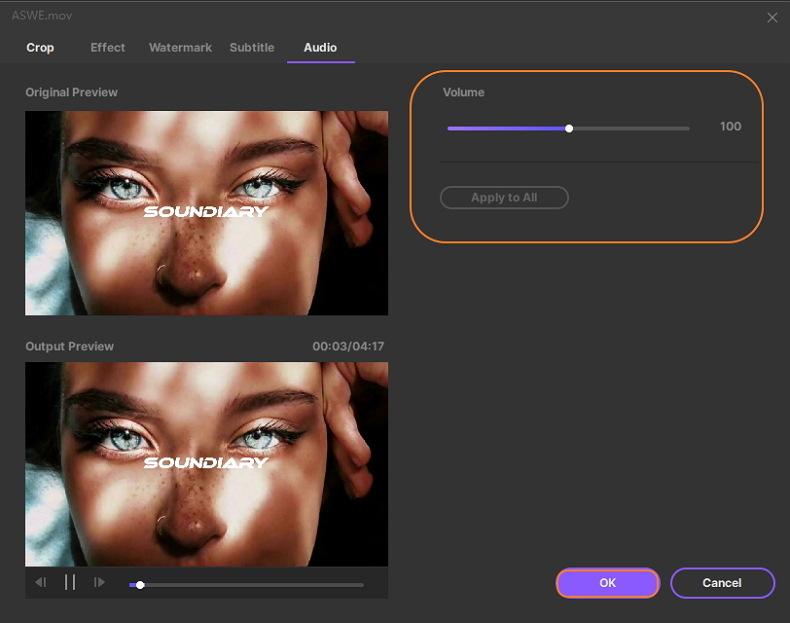
Étape 3 Traitez les fichiers
Vous pouvez choisir le format de sortie dans l'onglet Format de Sortie: et l'emplacement sur PC pour enregistrer le fichier dans l'onglet Sortie. Cliquez sur le bouton Démarrer Tout pour commencer à éditer et à traiter les fichiers.